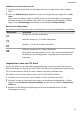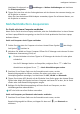P smart 2021 User Guide-(PPA-LX1&LX2,EMUI10.1.1_01,DE)
Table Of Contents
- Benutzerhandbuch
- Inhaltsverzeichnis
- Wesentliches
- Standardgesten
- Systemnavigation
- Phone Clone
- Bildschirm sperren und entsperren
- Startbildschirm kennenlernen
- Benachrichtigungs- und Statussymbole
- Verknüpfungstasten
- Startbildschirm-Widgets
- Hintergrund festlegen
- Screenshots&Bildschirmaufnahme
- Screenshot erstellen
- Screenshot mit Ihrem Fingerknöchel erstellen
- Screenshot mit einer Tastenkombination erstellen
- Screenshot mit einer Verknüpfung erstellen
- Screenshot erstellen durch Streichen mit drei Fingern nach unten
- Einen Screenshot teilen und bearbeiten oder zu einem Scrollshot wechseln
- Scrollshot mit Ihrem Fingerknöchel erstellen
- Teil-Screenshot erstellen
- Sicherheitsmaßnahmen für die Verwendung von Screenshot-Aufnahmen mit dem Fingerknöchel
- Bildschirm aufnehmen
- Screenshot erstellen
- Benachrichtigungen anzeigen und löschen
- Toneinstellungen anpassen
- Toneinstellungen anpassen
- Lautstärke durch Drücken einer Lautstärketasten regeln
- Gerät beim Klingeln durch Drücken der Ein-/Aus-Taste stummschalten
- Zum Stummschalten kippen oder anheben, um die Klingellautstärke zu reduzieren
- Standardlautstärke festlegen
- Zwischen Ton-, Vibrations- oder Lautlos-Modus mit einer Verknüpfung wechseln
- Toneinstellungen anpassen
- Text eingeben
- Geteilter Bildschirmmodus und Floating-Fenster
- Multi-Window
- Geteilten Bildschirmmodus im Multi-Window-Dock aktivieren
- Anzeigen des Floating-Fensters vom Multi-Window-Dock aus
- Zwischen geteiltem Bildschirm und Floating-Fenster umschalten
- Mit Multi-Window zwischen Apps ziehen und ablegen
- App in das/aus dem Multi-Window-Dock hinzufügen, verschieben oder entfernen
- Multi-Window deaktivieren
- Multi-Window
- Gerät ein- und ausschalten oder neu starten
- Aufladen
- Intelligente Funktionen
- Kamera und Galerie
- Kamera starten
- Fotos aufnehmen
- Aufnahmen im Modus Porträt, Nacht oder Große Blende
- Master AI
- Zoomen, um Fotos aufzunehmen
- Super-Makro
- Panoramafotos aufnehmen
- Lichtmalerei
- HDR-Fotos aufnehmen
- Momente
- Sticker zu Fotos hinzufügen
- Fotos mit hoher Auflösung aufnehmen
- Pro-Modus
- Videos aufnehmen
- Zeitlupenaufnahme
- Zeitraffer-Foto
- Filter
- Kameraeinstellungen anpassen
- Galerie verwalten
- Intelligente Foto-Kategorisierung
- Apps
- Apps
- Kontakte
- Telefon
- Nachrichten
- Kalender
- Uhr
- Memo
- Rekorder
- Rechner
- Taschenlampe
- Kompass
- App-Twin
- Schnell auf häufig verwendete App-Funktionen zugreifen
- Optimizer
- Phone Clone
- Tipps
- Einstellungen
- Nach Elementen in den Einstellungen suchen
- WLAN
- Bluetooth
- Mobile Daten
- Weitere Verbindungen
- Startbildschirm&Hintergrund
- Anzeige&Helligkeit
- Töne&Vibration
- Benachrichtigungen
- Biometrie&Passwort
- Apps
- Akku
- Speicher
- Sicherheit
- Privatsphäre
- Bedienungshilfen
- System&Aktualisierungen
- Über das Telefon
2 Önen Sie den PC Manager (Version 10.0 oder später) auf Ihrem Computer, wählen Sie
Mein Telefon und navigieren Sie zu Verbinden > Suchen. Ihr Computer startet die Suche
nach Ihrem Gerät. Stellen Sie sicher, dass sich Ihr Gerät neben Ihrem Computer bendet.
Um die PC Manager-Version zu prüfen, navigieren Sie zu > Info. Navigieren Sie
zum Aktualisieren zu > Nach Aktualisierungen suchen.
3 Befolgen Sie die Bildschirmanweisung auf Ihrem Gerät und Computer, um den
Verbindungsaufbau abzuschließen.
Gerät und Computer durch das Scannen eines QR-Codes miteinander verbinden
1
Önen Sie den PC Manager (Version 10.0 oder später) auf Ihrem Computer, wählen Sie
Mein Telefon und navigieren Sie zu Verbinden > Scannen.
Um die PC Manager-Version zu prüfen, navigieren Sie zu > Info. Navigieren Sie
zum Aktualisieren zu > Nach Aktualisierungen suchen.
2 Stellen Sie sicher, dass Ihr Gerät mit dem Internet verbunden ist, und verwenden Sie es
zum Scannen des QR-Codes auf Ihrem Computerbildschirm.
3 Befolgen Sie die Bildschirmanweisung auf Ihrem Gerät und Computer, um den
Verbindungsaufbau abzuschließen.
Ihr Gerät vom Computer trennen
Sie können Ihr Gerät mit einer der folgenden Methoden vom Computer trennen:
•
Önen Sie den PC Manager auf Ihrem Computer und navigieren Sie zu Mein Telefon >
Trennen.
• Streichen Sie auf Ihrem Gerät von der Statusleiste nach unten, um das
Benachrichtigungsfeld zu önen, und tippen Sie auf TRENNEN.
• Wenn Ihr Gerät über ein USB-Kabel verbunden ist, entfernen Sie das Kabel, um Ihr Gerät
vom Computer zu trennen.
Huawei Share
Huawei Share
Huawei Share ist eine Technologie zum drahtlosen Teilen, mit der Sie Bilder, Videos,
Dokumente und sonstige Dateitypen schnell zwischen Geräten übertragen können. Diese
Technologie verwendet Bluetooth, um Geräte in der Nähe zu erkennen, die Huawei Share
und Wi-Fi Direct unterstützen, um Dateien ohne Verwendung mobiler Daten zu übertragen.
Huawei Share aktivieren oder deaktivieren
Sie können Huawei Share auf eine der folgenden Arten aktivieren oder deaktivieren:
• Streichen Sie von der Statusleiste nach unten, um das Benachrichtigungsfeld zu
önen und
tippen Sie anschließend auf
, um Huawei Share zu aktivieren oder zu deaktivieren.
Intelligente Funktionen
25